小米8怎么恢复出厂设置?小米8恢复出厂设置教程
脚本之家
小米8怎么恢复出厂设置?当手机出现一些小毛病或变得非常卡顿之后,有时候我们可以通过恢复出厂设置来解决,下面小编就教大家如何将小米8恢复出厂设置。
小米8恢复出厂设置教程
首先在手机屏幕中找到【设置】图标并打开,如下图。
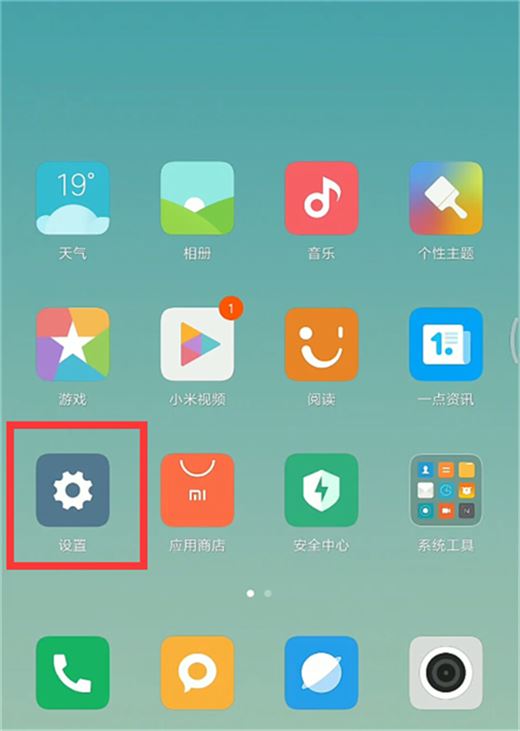
进入设置界面之后,我们接着选择【更多设置】,如下图。
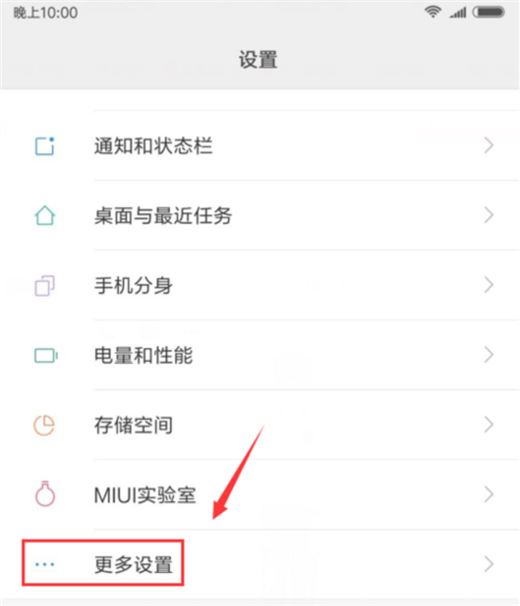
在更多设置界面,我们选择【备份和重置】一项,如下图。
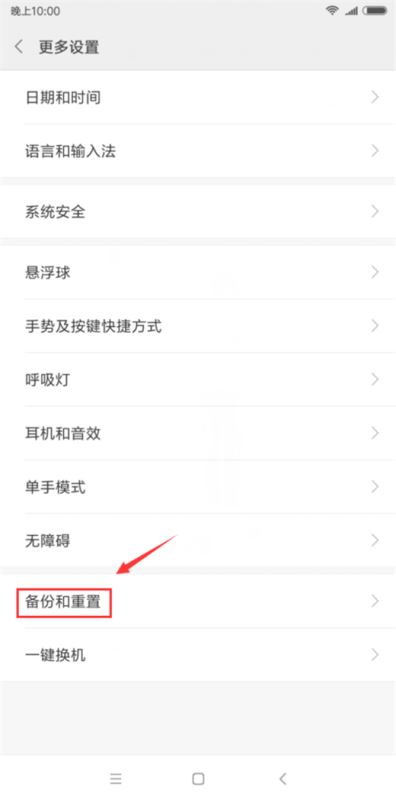
进入备份和重置界面后,我们选择【恢复出厂设置】,如下图。
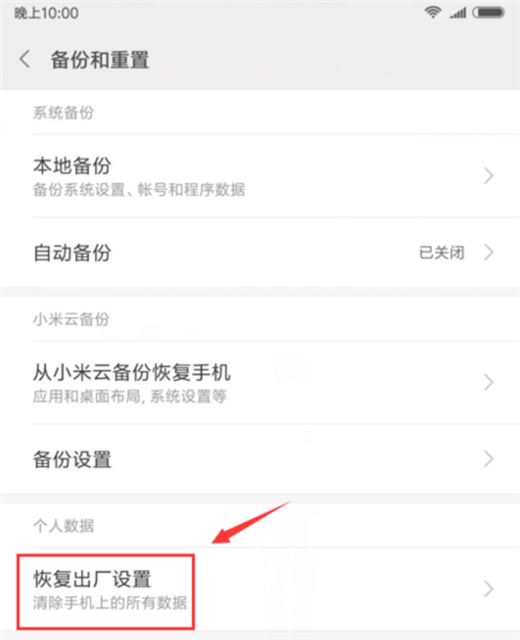
在恢复出厂设置界面,我们选择最下面的【恢复手机出厂设置】选项,如下图。
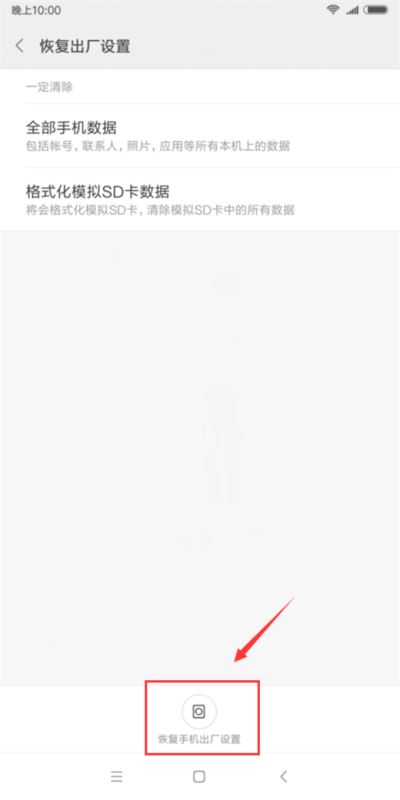
恢复出厂设置之前,先要输入自己的锁屏密码,最后,倒计时10s,选择【下一步】即进入恢复出厂设置,这样就可以了,如下图。
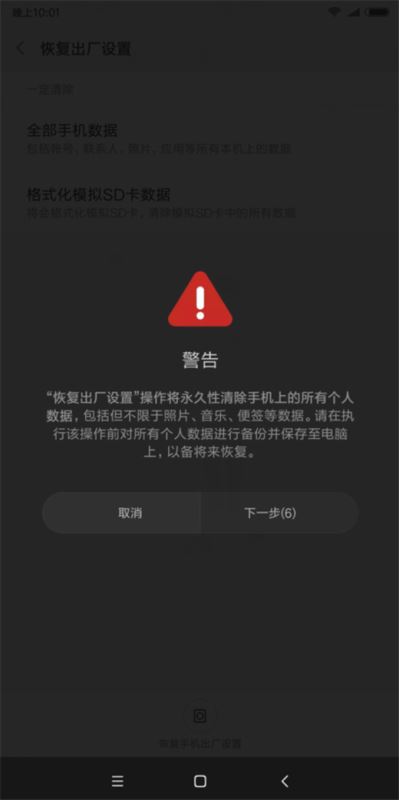
注:操作前注意备份手机联系人、短信、彩信和应用等信息,避免重要资料丢失。
推荐:
以上就是本篇文章的全部内容了,希望对各位有所帮助。如果大家还有其他方面的问题,可以留言交流,请持续关注脚本之家!
